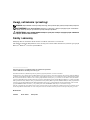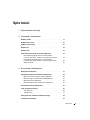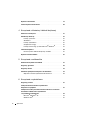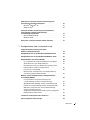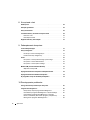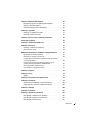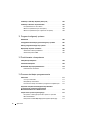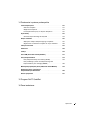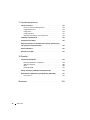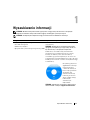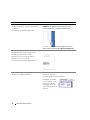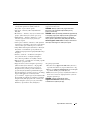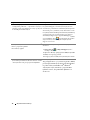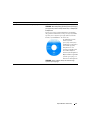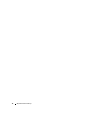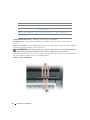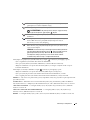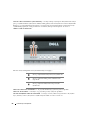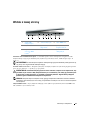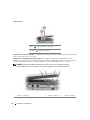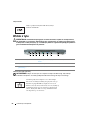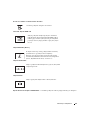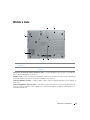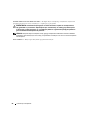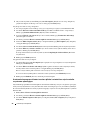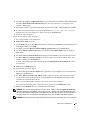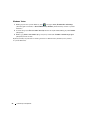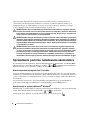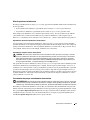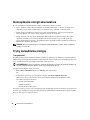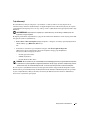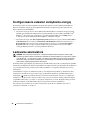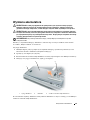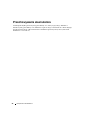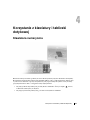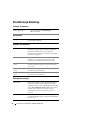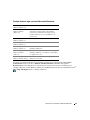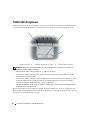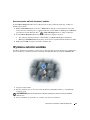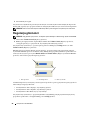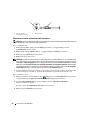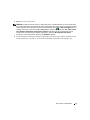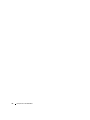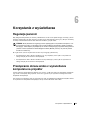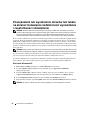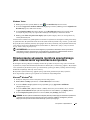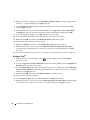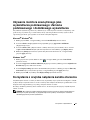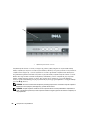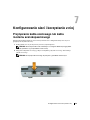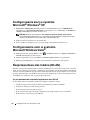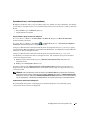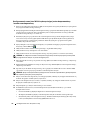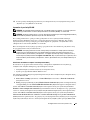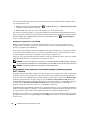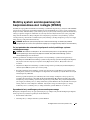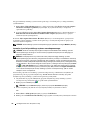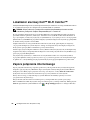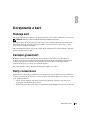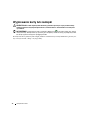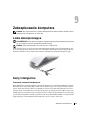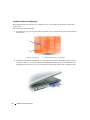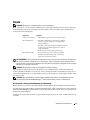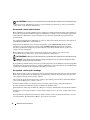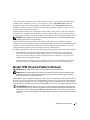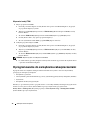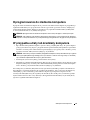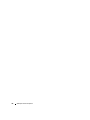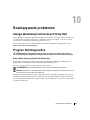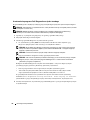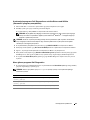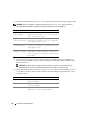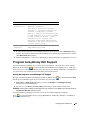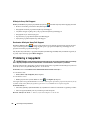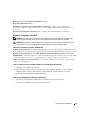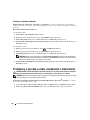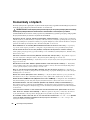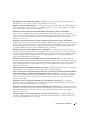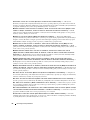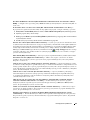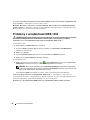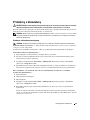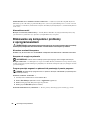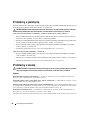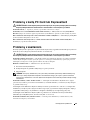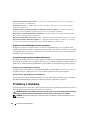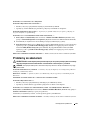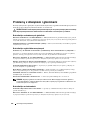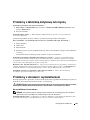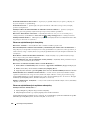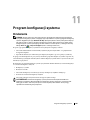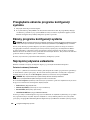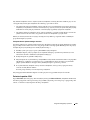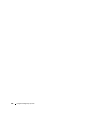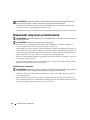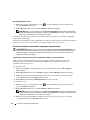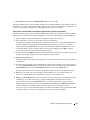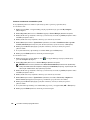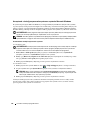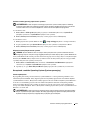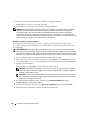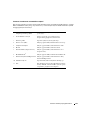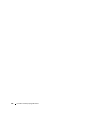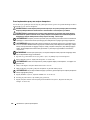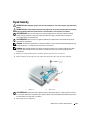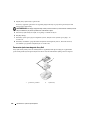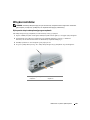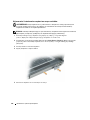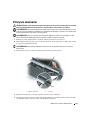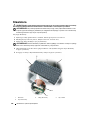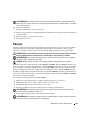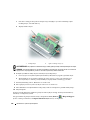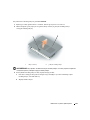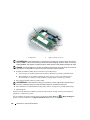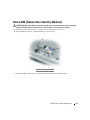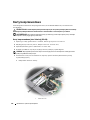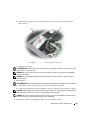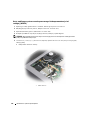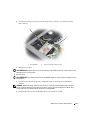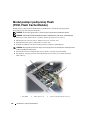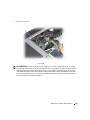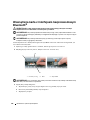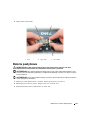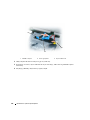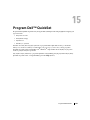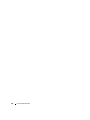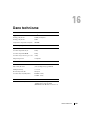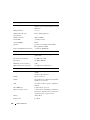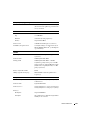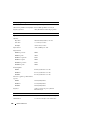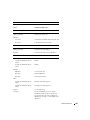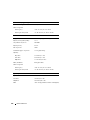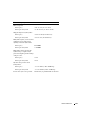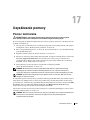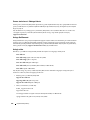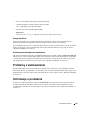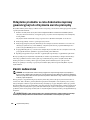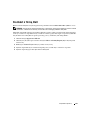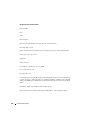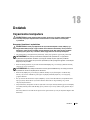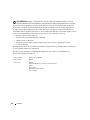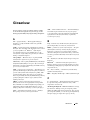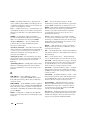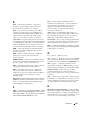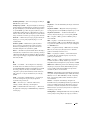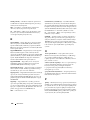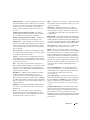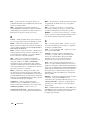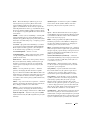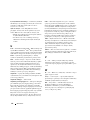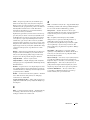www.dell.com | support.dell.com
Dell Precision™ M4300
Podręcznik użytkownika

Uwagi, ostrzeżenia i przestrogi
UWAGA: Napis UWAGA wskazuje ważną informację, która pozwala lepiej wykorzystać posiadany komputer.
OSTRZEŻENIE: Napis OSTRZEŻENIE informuje o sytuacjach, w których występuje ryzyko uszkodzenia
sprzętu lub utraty danych i przedstawia sposoby uniknięcia problemu.
PRZESTROGA: Napis PRZESTROGA informuje o sytuacjach, w których występuje ryzyko uszkodzenia
sprzętu, obrażeń ciała lub śmierci.
Skróty i akronimy
Pełną listę skrótów i akronimów można znaleźć w rozdziale „Glosariusz” na stronie 163.
Jeśli zakupiono komputer firmy Dell™ z serii n, nie mają zastosowania żadne odwołania do systemów operacyjnych
Microsoft
®
Windows
®
zawarte w tym dokumencie.
____________________
Informacje zawarte w tym dokumencie mog¹ ulec zmianie bez uprzedzenia.
© 2007–2008 Dell Inc. Wszelkie prawa zastrze¿one.
Powielanie dokumentu w jakikolwiek sposób bez pisemnej zgody firmy Dell Inc. jest surowo zabronione.
Znaki towarowe u¿yte w tekœcie: Dell, logo DELL, Dell Precision, ExpressCharge, TravelLite, Strike Zone, Wi-Fi Catcher i Dell OpenManage
s¹ znakami towarowymi firmy Dell Inc.; Intel jest zastrze¿onym znakiem towarowym, a Core jest znakiem towarowym firmy Intel Corporation;
Microsoft, Outlook, Windows i Windows Vista s¹ zastrze¿onymi znakami towarowymi, a przycisk Start systemu Windows Vista jest znakiem
towarowym firmy Microsoft Corporation; Bluetooth jest zastrze¿onym znakiem towarowym firmy Bluetooth SIG, Inc. u¿ywanym przez firmê
Dell na podstawie licencji; EMC jest zastrze¿onym znakiem towarowym firmy EMC Corporation; ENERGY STAR jest zastrze¿onym znakiem
towarowym Agencji Ochrony Œrodowiska (Environmental Protection Agency) w Stanach Zjednoczonych. Firma Dell Inc. jako uczestnik
programu ENERGY STAR, stwierdzi³a, ¿e ten produkt spe³nia zalecenia ENERGY STAR dotycz¹ce oszczêdnoœci energii.
Tekst mo¿e zawieraæ tak¿e inne znaki towarowe i nazwy towarowe odnosz¹ce siê do podmiotów posiadaj¹cych prawa do tych znaków i nazw
lub do ich produktów. Firma Dell Inc. nie roœci sobie praw w³asnoœci do znaków towarowych i nazw towarowych innych ni¿ jej w³asne.
Model PP04X
Sie 2008 Nr ref. TX453 Wersja A03

Spis treści 3
Spis treści
1 Wyszukiwanie informacji
2 Informacje o komputerze
Widok z przodu . . . . . . . . . . . . . . . . . . . . . . . . . . . . . . . . 17
Widok z lewej strony
. . . . . . . . . . . . . . . . . . . . . . . . . . . . . 21
Widok z prawej strony
. . . . . . . . . . . . . . . . . . . . . . . . . . . . 23
Widok z tyłu
. . . . . . . . . . . . . . . . . . . . . . . . . . . . . . . . . . 24
Widok z dołu
. . . . . . . . . . . . . . . . . . . . . . . . . . . . . . . . . . 27
Przenoszenie informacji do nowego komputera
. . . . . . . . . . . . 29
Uruchamianie programu Kreator transferu plików
i ustawień przy użyciu nośnika z systemem operacyjnym
. . . . . 29
Uruchamianie programu Kreator transferu plików
i ustawień bez użycia nośnika z systemem operacyjnym
. . . . . . 30
Windows Vista
®
. . . . . . . . . . . . . . . . . . . . . . . . . . . . . . 32
3 Korzystanie z akumulatora
Wydajność akumulatora. . . . . . . . . . . . . . . . . . . . . . . . . . . 33
Sprawdzanie poziomu naładowania akumulatora
. . . . . . . . . . . 34
Miernik akumulatora programu Dell™ QuickSet
. . . . . . . . . . . 34
Miernik energii w systemie Microsoft
®
Windows
®
. . . . . . . . . . 34
Miernik poziomu naładowania
. . . . . . . . . . . . . . . . . . . . . 35
Ostrzeżenie dotyczące rozładowania akumulatora
. . . . . . . . . 35
Oszczędzanie energii akumulatora
. . . . . . . . . . . . . . . . . . . . 36
Tryby zarządzania energią
. . . . . . . . . . . . . . . . . . . . . . . . . 36
Tryb gotowości
. . . . . . . . . . . . . . . . . . . . . . . . . . . . . . 36
Tryb hibernacji
. . . . . . . . . . . . . . . . . . . . . . . . . . . . . . . 37
Konfigurowanie ustawień zarządzania energią
. . . . . . . . . . . . 38
Ładowanie akumulatora
. . . . . . . . . . . . . . . . . . . . . . . . . . . 38

4 Spis treści
Wymiana akumulatora. . . . . . . . . . . . . . . . . . . . . . . . . . . . 39
Przechowywanie akumulatora
. . . . . . . . . . . . . . . . . . . . . . . 40
4 Korzystanie z klawiatury i tabliczki dotykowej
Klawiatura numeryczna . . . . . . . . . . . . . . . . . . . . . . . . . . . 41
Kombinacje klawiszy
. . . . . . . . . . . . . . . . . . . . . . . . . . . . . 42
Funkcje systemowe
. . . . . . . . . . . . . . . . . . . . . . . . . . . 42
Akumulator
. . . . . . . . . . . . . . . . . . . . . . . . . . . . . . . . . 42
Funkcje wyświetlania
. . . . . . . . . . . . . . . . . . . . . . . . . . . 42
Zarządzanie energią
. . . . . . . . . . . . . . . . . . . . . . . . . . . 42
Funkcje klawisza logo systemu Microsoft
®
Windows
®
. . . . . . . 43
Tabliczka dotykowa
. . . . . . . . . . . . . . . . . . . . . . . . . . . . . 44
Dostosowywanie tabliczki dotykowej i wodzika
. . . . . . . . . . . . 45
Wymiana osłonki wodzika
. . . . . . . . . . . . . . . . . . . . . . . . . 45
5 Korzystanie z multimediów
Odtwarzanie dysków CD lub DVD. . . . . . . . . . . . . . . . . . . . . 47
Regulacja głośności
. . . . . . . . . . . . . . . . . . . . . . . . . . . . . 48
Regulacja obrazu
. . . . . . . . . . . . . . . . . . . . . . . . . . . . . . . 49
Umożliwia podłączenie komputera do telewizora
. . . . . . . . . . . 49
Włączanie ustawień wyświetlania dla telewizora
. . . . . . . . . . . 50
6 Korzystanie z wyświetlacza
Regulacja jasności . . . . . . . . . . . . . . . . . . . . . . . . . . . . . . 53
Przełączanie obrazu wideo z wyświetlacza
komputera na projektor
. . . . . . . . . . . . . . . . . . . . . . . . . . . 53
Powiększanie lub wyostrzanie obrazów lub tekstu na ekranie:
Ustawianie rozdzielczości wyświetlacza
i częstotliwości odświeżania
. . . . . . . . . . . . . . . . . . . . . . . . 54
Microsoft
®
Windows
®
XP . . . . . . . . . . . . . . . . . . . . . . . . 54
Windows Vista
®
. . . . . . . . . . . . . . . . . . . . . . . . . . . . . . 55

Spis treści 5
Równoczesne używanie monitora zewnętrznego jako
rozszerzenia wyświetlacza komputera
. . . . . . . . . . . . . . . . . 55
Microsoft
®
Windows
®
XP . . . . . . . . . . . . . . . . . . . . . . . . 55
Windows Vista
®
. . . . . . . . . . . . . . . . . . . . . . . . . . . . . . 56
Używanie monitora zewnętrznego jako wyświetlacza
podstawowego: Zamiana podstawowego
i dodatkowego wyświetlacza
. . . . . . . . . . . . . . . . . . . . . . . . 57
Microsoft
®
Windows
®
XP . . . . . . . . . . . . . . . . . . . . . . . . 57
Windows Vista
®
. . . . . . . . . . . . . . . . . . . . . . . . . . . . . . 57
Korzystanie z czujnika natężenia światła otoczenia
. . . . . . . . . 57
7 Konfigurowanie sieci i korzystanie z niej
Przyłączanie kabla sieciowego lub kabla
modemu szerokopasmowego
. . . . . . . . . . . . . . . . . . . . . . . 59
Konfigurowanie sieci w systemie Microsoft
®
Windows
®
XP . . . . . . 60
Konfigurowanie sieci w systemie Microsoft Windows Vista
®
. . . . . . 60
Bezprzewodowa sieć lokalna (WLAN)
. . . . . . . . . . . . . . . . . . 60
Co jest potrzebne do ustanowienia połączenia sieci WLAN
. . . . . . 60
Sprawdzanie karty sieci bezprzewodowej
. . . . . . . . . . . . . . . 61
Konfigurowanie nowej sieci WLAN wykorzystującej router
bezprzewodowy i modem szerokopasmowy
. . . . . . . . . . . . . 62
Łączenie się z siecią WLAN
. . . . . . . . . . . . . . . . . . . . . . . 63
Monitorowanie stanu połączenia sieci bezprzewodowej
za pomocą programu Dell™ QuickSet
. . . . . . . . . . . . . . . . . 64
Mobilny system szerokopasmowy lub bezprzewodowa
sieć rozległa (WWAN)
. . . . . . . . . . . . . . . . . . . . . . . . . . . . 65
Co jest potrzebne do ustanowienia połączenia
z siecią mobilnego systemu szerokopasmowego
. . . . . . . . . . 65
Sprawdzanie karty mobilnego systemu szerokopasmowego
. . . . . 65
Łączenie się z siecią mobilnego systemu szerokopasmowego
. . . . . 66
Włączanie i wyłączanie karty sieciowej Dell mobilnego
systemu szerokopasmowego
. . . . . . . . . . . . . . . . . . . . . . 67
Zarządzanie ustawieniami sieciowymi za pomocą programu
Dell QuickSet Location Profiler
. . . . . . . . . . . . . . . . . . . . . 67
Lokalizator sieciowy Dell™ Wi-Fi Catcher™
. . . . . . . . . . . . . . 68
Zapora połączenia internetowego
. . . . . . . . . . . . . . . . . . . . . 68

6 Spis treści
8 Korzystanie z kart
Rodzaje kart . . . . . . . . . . . . . . . . . . . . . . . . . . . . . . . . . . 69
Zaślepki gniazd kart
. . . . . . . . . . . . . . . . . . . . . . . . . . . . . 69
Karty rozszerzone
. . . . . . . . . . . . . . . . . . . . . . . . . . . . . . 69
Instalowanie karty PC Card lub ExpressCard
. . . . . . . . . . . . . 70
Karta PC Card
. . . . . . . . . . . . . . . . . . . . . . . . . . . . . . . 70
Karta ExpressCard
. . . . . . . . . . . . . . . . . . . . . . . . . . . . 71
Wyjmowanie karty lub zaślepki
. . . . . . . . . . . . . . . . . . . . . . 72
9 Zabezpieczanie komputera
Linka zabezpieczająca . . . . . . . . . . . . . . . . . . . . . . . . . . . . 73
Karty inteligentne
. . . . . . . . . . . . . . . . . . . . . . . . . . . . . . . 73
Informacje o kartach inteligentnych
. . . . . . . . . . . . . . . . . . 73
Instalowanie karty inteligentnej
. . . . . . . . . . . . . . . . . . . . . 74
Hasła
. . . . . . . . . . . . . . . . . . . . . . . . . . . . . . . . . . . . . . . 75
Korzystanie z hasła podstawowego/systemowego
. . . . . . . . . 75
Korzystanie z hasła administratora
. . . . . . . . . . . . . . . . . . . 76
Korzystanie z hasła dysku twardego
. . . . . . . . . . . . . . . . . . 76
Moduł TPM (Trusted Platform Module)
. . . . . . . . . . . . . . . . . . 77
Włączanie funkcji TPM
. . . . . . . . . . . . . . . . . . . . . . . . . . 78
Oprogramowanie do zarządzania zabezpieczeniami
. . . . . . . . . 78
Oprogramowanie do śledzenia komputera
. . . . . . . . . . . . . . . 79
W przypadku utraty lub kradzieży komputera
. . . . . . . . . . . . . 79
10 Rozwiązywanie problemów
Usługa aktualizacji technicznych firmy Dell . . . . . . . . . . . . . . 81
Program Dell Diagnostics
. . . . . . . . . . . . . . . . . . . . . . . . . . 81
Kiedy należy używać programu Dell Diagnostics
. . . . . . . . . . 81
Uruchamianie programu Dell Diagnostics z dysku twardego
. . . . . 82
Uruchamianie programu Dell Diagnostics z nośnika
Drivers and Utilities (Sterowniki i programy narzędziowe)
. . . . . 83
Menu główne programu Dell Diagnostics
. . . . . . . . . . . . . . . 83

Spis treści 7
Program narzędziowy Dell Support. . . . . . . . . . . . . . . . . . . . 85
Dostęp do programu narzędziowego Dell Support
. . . . . . . . . . 85
Kliknięcie ikony Dell Support
. . . . . . . . . . . . . . . . . . . . . . 86
Dwukrotne kliknięcie ikony Dell Support
. . . . . . . . . . . . . . . . 86
Problemy z napędami
. . . . . . . . . . . . . . . . . . . . . . . . . . . . 86
Problemy z napędami CD i DVD
. . . . . . . . . . . . . . . . . . . . 87
Problemy z dyskiem twardym
. . . . . . . . . . . . . . . . . . . . . . 88
Problemy z pocztą e-mail, modemem i Internetem
. . . . . . . . . . 88
Komunikaty o błędach
. . . . . . . . . . . . . . . . . . . . . . . . . . . . 90
Problemy z urządzeniami IEEE 1394
. . . . . . . . . . . . . . . . . . . 94
Problemy z klawiaturą
. . . . . . . . . . . . . . . . . . . . . . . . . . . . 95
Problemy z klawiaturą zewnętrzną
. . . . . . . . . . . . . . . . . . . 95
Nieoczekiwane znaki
. . . . . . . . . . . . . . . . . . . . . . . . . . . 96
Blokowanie się komputera i problemy z oprogramowaniem
. . . . . . 96
Nie można uruchomić komputera
. . . . . . . . . . . . . . . . . . . 96
Komputer nie reaguje na polecenia
. . . . . . . . . . . . . . . . . . 96
Program przestaje reagować na polecenia lub powtarzają
się awarie programu
. . . . . . . . . . . . . . . . . . . . . . . . . . . 96
Program jest przeznaczony dla wcześniejszej wersji
systemu operacyjnego Microsoft
®
Windows
®
. . . . . . . . . . . . 97
Został wyświetlony niebieski ekran
. . . . . . . . . . . . . . . . . . . 97
Inne problemy z oprogramowaniem
. . . . . . . . . . . . . . . . . . 97
Problemy z pamięcią
. . . . . . . . . . . . . . . . . . . . . . . . . . . . . 98
Problemy z siecią
. . . . . . . . . . . . . . . . . . . . . . . . . . . . . . . 98
Ogólne
. . . . . . . . . . . . . . . . . . . . . . . . . . . . . . . . . . . 98
Problemy z kartą PC Card lub ExpressCard
. . . . . . . . . . . . . . 99
Problemy z zasilaniem
. . . . . . . . . . . . . . . . . . . . . . . . . . . . 99
Zapewnienie prawidłowego zasilania komputera
. . . . . . . . . . 100
Uwagi dotyczące zasilania urządzeń dokujących
. . . . . . . . . 100
Problemy z drukarką
. . . . . . . . . . . . . . . . . . . . . . . . . . . . 100
Problemy ze skanerem
. . . . . . . . . . . . . . . . . . . . . . . . . . 101
Problemy z dźwiękiem i głośnikami
. . . . . . . . . . . . . . . . . . 102
Brak dźwięku z wbudowanych głośników
. . . . . . . . . . . . . . 102
Brak dźwięku z głośników zewnętrznych
. . . . . . . . . . . . . . 102
Brak dźwięku w słuchawkach
. . . . . . . . . . . . . . . . . . . . . 102

8 Spis treści
Problemy z tabliczką dotykową lub myszą . . . . . . . . . . . . . . 103
Problemy z obrazem i wyświetlaczem
. . . . . . . . . . . . . . . . . 103
Na wyświetlaczu nie ma obrazu
. . . . . . . . . . . . . . . . . . . 103
Obraz na wyświetlaczu jest nieczytelny
. . . . . . . . . . . . . . . 104
Obraz na wyświetlaczu jest częściowo nieczytelny
. . . . . . . . 104
11 Program konfiguracji systemu
Omówienie . . . . . . . . . . . . . . . . . . . . . . . . . . . . . . . . . . 105
Przeglądanie ekranów programu konfiguracji systemu
. . . . . . 106
Ekrany programu konfiguracji systemu
. . . . . . . . . . . . . . . . 106
Najczęściej używane ustawienia
. . . . . . . . . . . . . . . . . . . . 106
Zmienianie sekwencji ładowania
. . . . . . . . . . . . . . . . . . . 106
Zmienianie portów COM
. . . . . . . . . . . . . . . . . . . . . . . . 107
12 Podróżowanie z komputerem
Identyfikacja komputera. . . . . . . . . . . . . . . . . . . . . . . . . . 109
Pakowanie komputera
. . . . . . . . . . . . . . . . . . . . . . . . . . . 109
Wskazówki dotyczące podróżowania
. . . . . . . . . . . . . . . . . 110
Podróżowanie samolotem
. . . . . . . . . . . . . . . . . . . . . . . 110
13 Ponowna instalacja oprogramowania
Sterowniki . . . . . . . . . . . . . . . . . . . . . . . . . . . . . . . . . . 111
Co to jest sterownik?
. . . . . . . . . . . . . . . . . . . . . . . . . . 111
Identyfikacja sterowników
. . . . . . . . . . . . . . . . . . . . . . . 111
Ponowna instalacja sterowników i programów narzędziowych
. . 112
Używanie narzędzia do rozwiązywania problemów
ze sprzętem w systemach operacyjnych
Microsoft Windows XP i Windows Vista
. . . . . . . . . . . . . . . . 115
Przywracanie systemu operacyjnego
. . . . . . . . . . . . . . . . . 115
Korzystanie z funkcji przywracania systemu w systemie
Microsoft
Windows . . . . . . . . . . . . . . . . . . . . . . . . . . . 116
Korzystanie z nośnika Operating System (System operacyjny)
. . . . 117

Spis treści 9
14 Dodawanie i wymiana podzespołów
Przed rozpoczęciem . . . . . . . . . . . . . . . . . . . . . . . . . . . . 121
Zalecane narzędzia
. . . . . . . . . . . . . . . . . . . . . . . . . . . 121
Wyłączanie komputera
. . . . . . . . . . . . . . . . . . . . . . . . . 121
Przed wykonaniem pracy we wnętrzu komputera
. . . . . . . . . 122
Dysk twardy
. . . . . . . . . . . . . . . . . . . . . . . . . . . . . . . . . 123
Zwracanie dysku twardego do firmy Dell
. . . . . . . . . . . . . . 124
Wnęka nośników
. . . . . . . . . . . . . . . . . . . . . . . . . . . . . . 125
Wykręcanie wkrętu zabezpieczającego urządzenie
. . . . . . . . 125
Wyjmowanie i instalowanie urządzeń we wnęce nośników
. . . . 126
Pokrywa zawiasów
. . . . . . . . . . . . . . . . . . . . . . . . . . . . . 127
Klawiatura
. . . . . . . . . . . . . . . . . . . . . . . . . . . . . . . . . . 128
Pamięć
. . . . . . . . . . . . . . . . . . . . . . . . . . . . . . . . . . . . 129
Karta SIM (Subscriber Identity Module)
. . . . . . . . . . . . . . . . 133
Karty bezprzewodowe
. . . . . . . . . . . . . . . . . . . . . . . . . . . 134
Karty bezprzewodowej sieci lokalnej (WLAN)
. . . . . . . . . . . 134
Karty mobilnego systemu szerokopasmowego lub
bezprzewodowej sieci rozległej (WWAN)
. . . . . . . . . . . . . . 136
Moduł pamięci podręcznej Flash (FCM, Flash Cache Module)
. . . . 138
Wewnętrzna karta z interfejsem
bezprzewodowym Bluetooth
®
. . . . . . . . . . . . . . . . . . . . . . 140
Bateria pastylkowa
. . . . . . . . . . . . . . . . . . . . . . . . . . . . . 141
15 Program Dell™ QuickSet
16 Dane techniczne

10 Spis treści
17 Uzyskiwanie pomocy
Pomoc techniczna . . . . . . . . . . . . . . . . . . . . . . . . . . . . . 153
Pomoc techniczna i Obsługa klienta
. . . . . . . . . . . . . . . . . 154
Usługa DellConnect
. . . . . . . . . . . . . . . . . . . . . . . . . . 154
Usługi online
. . . . . . . . . . . . . . . . . . . . . . . . . . . . . . . 154
Usługa AutoTech
. . . . . . . . . . . . . . . . . . . . . . . . . . . . 155
Automatyczna obsługa stanu zamówienia
. . . . . . . . . . . . . 155
Problemy z zamówieniem
. . . . . . . . . . . . . . . . . . . . . . . . . 155
Informacje o produkcie
. . . . . . . . . . . . . . . . . . . . . . . . . . 155
Odsyłanie produktu w celu dokonania naprawy gwarancyjnej
lub otrzymania zwrotu pieniędzy
. . . . . . . . . . . . . . . . . . . . 156
Zanim zadzwonisz
. . . . . . . . . . . . . . . . . . . . . . . . . . . . . 156
Kontakt z firmą Dell
. . . . . . . . . . . . . . . . . . . . . . . . . . . . 157
18 Dodatek
Czyszczenie komputera . . . . . . . . . . . . . . . . . . . . . . . . . . 159
Komputer, klawiatura i wyświetlacz
. . . . . . . . . . . . . . . . . 159
Tabliczka dotykowa
. . . . . . . . . . . . . . . . . . . . . . . . . . . 160
Mysz
. . . . . . . . . . . . . . . . . . . . . . . . . . . . . . . . . . . 160
Dyski CD i DVD
. . . . . . . . . . . . . . . . . . . . . . . . . . . . . 161
Uwaga dotycząca produktów firmy Macrovision
. . . . . . . . . . 161
Oświadczenie o zgodności z wymogami FCC (tylko USA)
. . . . . . 161
FCC Klasa B
. . . . . . . . . . . . . . . . . . . . . . . . . . . . . . . 161
Glosariusz . . . . . . . . . . . . . . . . . . . . . . . . . . . . . . . . . . . 163

Wyszukiwanie informacji 11
Wyszukiwanie informacji
UWAGA: Niektóre funkcje lub nośniki są opcjonalne i mogą nie być dostarczane z zakupionym
komputerem. Niektóre funkcje lub nośniki mogą być niedostępne w pewnych krajach.
UWAGA: Z zakupionym komputerem mogły zostać dostarczone dodatkowe informacje.
Czego szukasz? Znajdziesz to tutaj
•
Program diagnostyczny do komputera
•
Sterowniki do komputera
•
Dokumentacja urządzeń
•
Oprogramowanie systemowe komputera przenośnego (NSS)
Nośnik Drivers and Utilities (Sterowniki i programy
narzędziowe)
UWAGA: Nośnik
Drivers and Utilities
(Sterowniki
i programy narzędziowe) jest opcjonalny i może nie
być dostarczany z zakupionym komputerem.
Dokumentacja i sterowniki zostały już zainstalowane
w komputerze. Tego nośnika można użyć do ponownej
instalacji sterowników (zobacz „Ponowna instalacja
sterowników i programów narzędziowych” na stronie 112),
do uruchamiania programu Dell Diagnostics (zobacz „Program
Dell Diagnostics” na stronie 81) albo w celu uzyskania dostępu
do dokumentacji.
Na dysku mogą znajdować
się pliki Readme, zawierające
najnowsze informacje
o zmianach technicznych,
które zostały wprowadzone
w komputerze, lub
zaawansowane materiały
techniczne przeznaczone
dla pracowników obsługi
technicznej lub
doświadczonych
użytkowników.
UWAGA: Aktualizacje sterowników i dokumentacji
można znaleźć w witrynie support.euro.dell.com.

12 Wyszukiwanie informacji
•
Konfigurowanie komputera
•
Podstawowe informacje dotyczące rozwiązywania
problemów
•
Uruchamianie programu Dell Diagnostics
Przewodnik po systemie
UWAGA: Ten dokument jest opcjonalny i może
nie być dostarczany z zakupionym komputerem.
UWAGA: Ten dokument jest dostępny w formacie
PDF w witrynie internetowej support.euro.dell.com.
•
Informacje dotyczące gwarancji
•
Warunki sprzedaży w Stanach Zjednoczonych
•
Instrukcje dotyczące bezpieczeństwa
•
Informacje dotyczące przepisów prawnych
•
Informacje dotyczące ergonomii
•
Umowa licencyjna dla użytkownika końcowego
Przewodnik z informacjami o produkcie firmy Dell™
•
Kod Service Tag i Kod usług ekspresowych
•
Etykieta licencji Microsoft Windows
Kod Service Tag i licencja systemu
Microsoft
®
Windows
®
Te etykiety są umieszczone na komputerze.
Kontaktując się z działem
pomocy technicznej Dell,
należy wprowadzić kod
usług ekspresowych, aby
odpowiednio przekierować
połączenie.
Czego szukasz? Znajdziesz to tutaj

Wyszukiwanie informacji 13
•
Rozwiązania — Wskazówki i porady dotyczące
rozwiązywania problemów, artykuły techniczne,
kursy online, często zadawane pytania
•
Społeczność — Rozmowy online z innymi klientami
firmy Dell
•
Modernizacja — Informacje dotyczące modernizowania
pamięci, dysków twardych i systemu operacyjnego
•
Obsługa klienta — Informacje kontaktowe, o stanie
zamówień i zgłoszeń serwisowych, gwarancyjne
idotyczące napraw
•
Serwis i pomoc techniczna — Informacje o stanie zgłoszenia
i historii pomocy, kontrakcie serwisowym oraz możliwość
rozmowy online z pracownikiem pomocy technicznej
•
Usługa Dell Technical Update (aktualizacji technicznych
firmy Dell) — Powiadamianie pocztą elektroniczną
o aktualizacjach oprogramowania i sprzętu dla użytkowanego
komputera
•
Informacje techniczne — Dokumentacja komputera,
szczegółowe informacje o konfiguracji komputera,
dane techniczne produktów oraz artykuły techniczne
•
Pliki do pobrania — Certyfikowane sterowniki, poprawki
i aktualizacje oprogramowania
•
Oprogramowanie systemowe komputera przenośnego
(NSS, Notebook System Software) — W przypadku
ponownego instalowania systemu operacyjnego na
komputerze należy również ponownie zainstalować
program narzędziowy NSS. Program NSS udostępnia
krytyczne aktualizacje systemu operacyjnego oraz obsługę
napędów USB dyskietek 3,5-cala firmy Dell™,
procesorów Intel
®
, napędów optycznych i urządzeń USB.
Program NSS jest niezbędny do prawidłowego działania
komputera firmy Dell. Oprogramowanie automatycznie
wykrywa komputer i system operacyjny oraz instaluje
aktualizacje odpowiednie do danej konfiguracji.
Witryna pomocy technicznej firmy Dell —
support.euro.dell.com
UWAGA: Należy wybrać swój region lub sektor
biznesowy, aby wyświetlić odpowiednią stronę
pomocy technicznej.
UWAGA: Klienci prowadzący działalność gospodarczą
oraz będący agencjami rządowymi lub organizacjami
oświatowymi mogą także korzystać ze specjalnej
witryny pomocy technicznej firmy Dell pod adresem
HTTP://support.us.dell.com. Ta witryna internetowa
może być niedostępna w niektórych krajach.
Aby pobrać program NSS:
1
Przejdź do strony
support.euro.dell.com
, wybierz swój
region lub sektor biznesowy i wprowadź kod Service Tag.
2
Wybierz opcję
Drivers and Downloads
(Sterowniki i pliki
do pobrania) i kliknij przycisk
Go
(Przejdź).
3
Kliknij swój system operacyjny i wyszukaj słowo kluczowe
Notebook System Software
(Oprogramowanie systemowe
komputera przenośnego).
UWAGA: Interfejs użytkownika strony
support.euro.dell.com może być nieco inny
wzależności od wybranych opcji.
Czego szukasz? Znajdziesz to tutaj

14 Wyszukiwanie informacji
•
Aktualizacje oprogramowania i wskazówki dotyczące
rozwiązywania problemów — odpowiedzi na najczęściej
zadawane pytania, najpopularniejsze tematy i ogólny stan
środowiska przetwarzania danych
Program narzędziowy Dell Support
Program Dell Support jest zautomatyzowanym systemem
modernizacji i powiadamiania, zainstalowanym w komputerze.
Ten element pomocy technicznej oferuje skanowanie w czasie
rzeczywistym stanu środowiska przetwarzania danych, aktualizację
oprogramowania oraz stosowne informacje wspomagające
samodzielną obsługę. Dostęp do programu Dell Support
uzyskuje
się przez kliknięcie ikony na pasku zadań. Aby
uzyskać
więcej informacji, zobacz „Program narzędziowy Dell
Support” na stronie 85
.
•
Korzystanie z systemów Windows XP i Windows Vista
®
•
Praca z programami i plikami
•
Personalizacja pulpitu
Centrum pomocy i obsługi technicznej systemu
Windows
1
Kliknij
Start
lub
→
Help and Support
(Pomoc
i obsługa techniczna).
2
Wpisz słowo lub frazę opisującą problem i kliknij ikonę strzałki.
3
Kliknij temat opisujący problem.
4
Postępuj zgodnie z instrukcjami wyświetlanymi na ekranie.
•
Informacje o aktywności sieci, Kreator zarządzania energią
(Power Management Wizard), klawisze skrótów oraz inne
elementy kontrolowane przez program Dell QuickSet.
Pomoc programu Dell QuickSet
Aby przeglądać
Pomoc programu Dell QuickSet
,
kliknij
prawym przyciskiem myszy ikonę programu Quickset
na pasku zadań systemu Microsoft
®
Windows
®
.
Aby uzyskać więcej informacji o programie Dell
QuickSet, zobacz „Program Dell™ QuickSet” na
stronie 143.
Czego szukasz? Znajdziesz to tutaj

Wyszukiwanie informacji 15
•
Ponowne instalowanie systemu operacyjnego
Nośnik z systemem operacyjnym (Operating System)
UWAGA: Nośnik
Operating System
(System operacyjny)
jest opcjonalny i może nie być dostarczany z zakupionym
komputerem.
System operacyjny został już zainstalowany w komputerze.
Aby ponownie zainstalować system operacyjny, użyj nośnika
Operating System
(System operacyjny) (zobacz „Ponowna
instalacja systemu Windows” na stronie 118).
Po dokonaniu ponownej
instalacji systemu
operacyjnego należy użyć
nośnika
Drivers and Utilities
(Sterowniki i programy
narzędziowe) w celu
ponownego zainstalowania
sterowników urządzeń
dostarczonych z komputerem.
Etykieta z kluczem produktu
systemu operacyjnego jest
umieszczona na komputerze.
UWAGA: Kolor nośnika zależy od zamówionego
systemu operacyjnego.
Czego szukasz? Znajdziesz to tutaj

16 Wyszukiwanie informacji

Informacje o komputerze 17
Informacje o komputerze
Widok z przodu
1
5
2
10
7
11
4
12
3
6
8
13
9

18 Informacje o komputerze
ZATRZASK WYŚ WIETLACZA — Utrzymuje wyświetlacz w pozycji zamkniętej.
WYŚWIETLACZ — Aby uzyskać więcej informacji o wyświetlaczu, zobacz „Korzystanie z wyświetlacza” na
stronie 53.
PRZYCISK ZASILANIA — Przycisk zasilania należy nacisnąć, aby włączyć komputer lub wyjść z trybu
zarządzania
energią (zobacz „Tryby zarządzania energią” na stronie 36).
OSTRZEŻENIE: Aby uniknąć utraty danych, komputer należy wyłączać za pomocą funkcji zamykania
systemu operacyjnego Microsoft
®
Windows
®
, a nie przez naciśnięcie przycisku zasilania.
Jeśli komputer przestanie reagować na polecenia, należy nacisnąć przycisk zasilania i przytrzymać go, dopóki komputer
nie zostanie całkowicie wyłączony (może to potrwać kilka sekund).
LAMPKI STANU URZą DZENIA
1
zatrzask wyświetlacza
2
wyświetlacz
3
przycisk zasilania
4
lampki stanu urządzenia
5
głośniki (2)
6
klawiatura
7
tabliczka dotykowa
8
przyciski tabliczki
dotykowej/wodzika
9
wodzik
10
lampki stanu klawiatury
11
przyciski regulacji głośności
12
przycisk wyciszenia
13
czujnik natężenia światła
otoczenia

Informacje o komputerze 19
Jeśli komputer jest podłączony do gniazdka elektrycznego, lampka zachowuje się w następujący sposób:
– Świeci ciągłym zielonym światłem: Trwa ładowanie akumulatora.
– Świeci przerywanym zielonym światłem: Akumulator jest niemal całkowicie naładowany.
–Wyłączona: Akumulator jest odpowiednio naładowany (lub nie jest dostępne zewnętrzne źródło energii do
ładowania akumulatora).
Jeśli komputer jest zasilany z akumulatora, lampka zachowuje się w następujący sposób:
–Wyłączona: Akumulator jest odpowiednio naładowany (lub komputer jest wyłączony).
– Świeci przerywanym pomarańczowym światłem: Poziom naładowania akumulatora jest niski.
– Świeci ciągłym pomarańczowym światłem: Poziom naładowania akumulatora jest krytycznie niski.
GłO Ś NIK — Aby dostosować głośność zintegrowanych głośników, należy użyć przycisków regulacji głośności lub
przycisku wyciszenia.
KLAWIATURA — Klawiatura zawiera zarówno klawiaturę numeryczną, jak i klawisz logo Microsoft Windows.
Aby uzyskać informacje o obsługiwanych skrótach klawiaturowych, zobacz „Klawiatura numeryczna” na stronie 41.
TABLICZKA DOTYKOWA — Udostępnia funkcje myszy. Aby uzyskać więcej informacji, zobacz „Tabliczka
dotykowa” na stronie 44.
PRZYCISKI TABLICZKI DOTYKOWEJ/WODZIKA — Udostępniają funkcje myszy. Aby uzyskać więcej
informacji, zobacz „Tabliczka dotykowa” na stronie 44.
WODZIK — Udostępnia funkcje myszy (zobacz „Dostosowywanie tabliczki dotykowej i wodzika” na stronie 45).
Świeci światłem ciągłym po włączeniu komputera; świeci światłem przerywanym,
gdy komputer jest w trybie zarządzania energią.
Świeci, gdy komputer odczytuje lub zapisuje dane.
OSTRZEŻENIE:
Aby uniknąć utraty danych, nigdy nie należy
wyłączać komputera, gdy lampka błyska.
Świeci światłem ciągłym lub przerywanym, wskazując stan naładowania
akumulatora.
Świeci po włączeniu urządzeń bezprzewodowych. Aby włączyć lub wyłączyć
interfejs WiFi, należy użyć przełącznika urządzeń bezprzewodowych,
umieszczonego z lewej strony komputera
.
Świeci po włączeniu interfejsu Bluetooth
®
. Aby włączyć lub wyłączyć interfejs
Bluetooth, należy użyć przełącznika urządzeń bezprzewodowych, umieszczonego
z lewej strony komputera
.
UWAGA: Ponieważ interfejs technologii bezprzewodowej Bluetooth
jest opcjonalną funkcją komputera, ikona włącza się tylko wówczas,
gdy bezprzewodowy interfejs Bluetooth został zainstalowany
w komputerze. Więcej informacji na ten temat można znaleźć
w dokumentacji dostarczanej z urządzeniem Bluetooth.

20 Informacje o komputerze
CZYTNIK LINII PAPILARNYCH (OPCJONALNY)—Pomaga zabezpieczyć komputer firmy Dell™. Przesunięcie
palca po czytniku umożliwia wykorzystanie unikalnych linii papilarnych do uwierzytelnienia tożsamości użytkownika.
Informacje o sposobie uaktywniania i korzystania z oprogramowania do zarządzania zabezpieczeniami, które steruje
czytnikiem linii papilarnych, zostały przedstawione w rozdziale „Zabezpieczanie komputera” na stronie 73.
LAMPKI STANU KLAWIATURY
Znaczenie zielonych lampek umieszczonych nad klawiaturą jest następujące:
PRZYCISKI REGULACJI G łO ŚNOŚCI — Te przyciski umożliwiają regulowanie głośności głośnika.
PRZYCISK WYCISZENIA — Naciśnięcie tego przycisku powoduje wyłączenie głośników.
CZUJNIK NATĘ ż ENIA Ś WIATłA OTOCZENIA — Pomaga sterować jaskrawością wyświetlacza. Aby uzyskać
więcej informacji, zobacz „Korzystanie z czujnika natężenia światła otoczenia” na stronie 57.
Świeci po włączeniu klawiatury numerycznej (Num Lock).
Świeci po włączeniu funkcji pisania wielkimi literami
(Caps Lock).
Świeci po włączeniu funkcji blokowania przewijania
(Scroll Lock).
9
A
Strona się ładuje...
Strona się ładuje...
Strona się ładuje...
Strona się ładuje...
Strona się ładuje...
Strona się ładuje...
Strona się ładuje...
Strona się ładuje...
Strona się ładuje...
Strona się ładuje...
Strona się ładuje...
Strona się ładuje...
Strona się ładuje...
Strona się ładuje...
Strona się ładuje...
Strona się ładuje...
Strona się ładuje...
Strona się ładuje...
Strona się ładuje...
Strona się ładuje...
Strona się ładuje...
Strona się ładuje...
Strona się ładuje...
Strona się ładuje...
Strona się ładuje...
Strona się ładuje...
Strona się ładuje...
Strona się ładuje...
Strona się ładuje...
Strona się ładuje...
Strona się ładuje...
Strona się ładuje...
Strona się ładuje...
Strona się ładuje...
Strona się ładuje...
Strona się ładuje...
Strona się ładuje...
Strona się ładuje...
Strona się ładuje...
Strona się ładuje...
Strona się ładuje...
Strona się ładuje...
Strona się ładuje...
Strona się ładuje...
Strona się ładuje...
Strona się ładuje...
Strona się ładuje...
Strona się ładuje...
Strona się ładuje...
Strona się ładuje...
Strona się ładuje...
Strona się ładuje...
Strona się ładuje...
Strona się ładuje...
Strona się ładuje...
Strona się ładuje...
Strona się ładuje...
Strona się ładuje...
Strona się ładuje...
Strona się ładuje...
Strona się ładuje...
Strona się ładuje...
Strona się ładuje...
Strona się ładuje...
Strona się ładuje...
Strona się ładuje...
Strona się ładuje...
Strona się ładuje...
Strona się ładuje...
Strona się ładuje...
Strona się ładuje...
Strona się ładuje...
Strona się ładuje...
Strona się ładuje...
Strona się ładuje...
Strona się ładuje...
Strona się ładuje...
Strona się ładuje...
Strona się ładuje...
Strona się ładuje...
Strona się ładuje...
Strona się ładuje...
Strona się ładuje...
Strona się ładuje...
Strona się ładuje...
Strona się ładuje...
Strona się ładuje...
Strona się ładuje...
Strona się ładuje...
Strona się ładuje...
Strona się ładuje...
Strona się ładuje...
Strona się ładuje...
Strona się ładuje...
Strona się ładuje...
Strona się ładuje...
Strona się ładuje...
Strona się ładuje...
Strona się ładuje...
Strona się ładuje...
Strona się ładuje...
Strona się ładuje...
Strona się ładuje...
Strona się ładuje...
Strona się ładuje...
Strona się ładuje...
Strona się ładuje...
Strona się ładuje...
Strona się ładuje...
Strona się ładuje...
Strona się ładuje...
Strona się ładuje...
Strona się ładuje...
Strona się ładuje...
Strona się ładuje...
Strona się ładuje...
Strona się ładuje...
Strona się ładuje...
Strona się ładuje...
Strona się ładuje...
Strona się ładuje...
Strona się ładuje...
Strona się ładuje...
Strona się ładuje...
Strona się ładuje...
Strona się ładuje...
Strona się ładuje...
Strona się ładuje...
Strona się ładuje...
Strona się ładuje...
Strona się ładuje...
Strona się ładuje...
Strona się ładuje...
Strona się ładuje...
Strona się ładuje...
Strona się ładuje...
Strona się ładuje...
Strona się ładuje...
Strona się ładuje...
Strona się ładuje...
Strona się ładuje...
Strona się ładuje...
Strona się ładuje...
Strona się ładuje...
Strona się ładuje...
Strona się ładuje...
Strona się ładuje...
Strona się ładuje...
Strona się ładuje...
Strona się ładuje...
Strona się ładuje...
Strona się ładuje...
Strona się ładuje...
Strona się ładuje...
-
 1
1
-
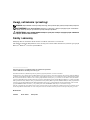 2
2
-
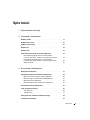 3
3
-
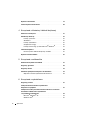 4
4
-
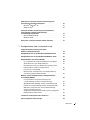 5
5
-
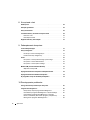 6
6
-
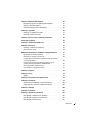 7
7
-
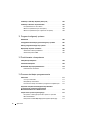 8
8
-
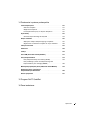 9
9
-
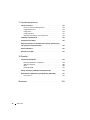 10
10
-
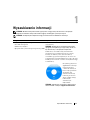 11
11
-
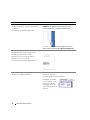 12
12
-
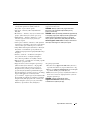 13
13
-
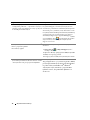 14
14
-
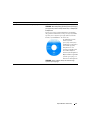 15
15
-
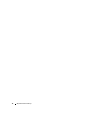 16
16
-
 17
17
-
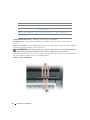 18
18
-
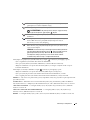 19
19
-
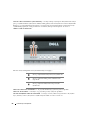 20
20
-
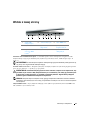 21
21
-
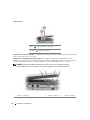 22
22
-
 23
23
-
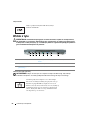 24
24
-
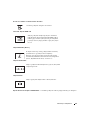 25
25
-
 26
26
-
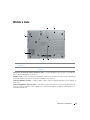 27
27
-
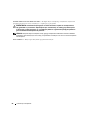 28
28
-
 29
29
-
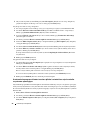 30
30
-
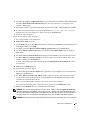 31
31
-
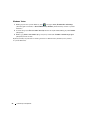 32
32
-
 33
33
-
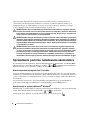 34
34
-
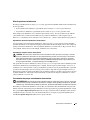 35
35
-
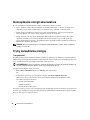 36
36
-
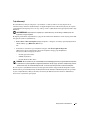 37
37
-
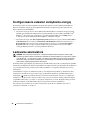 38
38
-
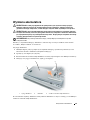 39
39
-
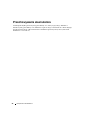 40
40
-
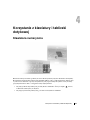 41
41
-
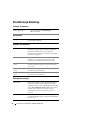 42
42
-
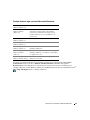 43
43
-
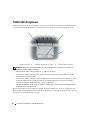 44
44
-
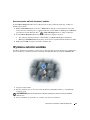 45
45
-
 46
46
-
 47
47
-
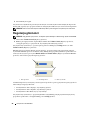 48
48
-
 49
49
-
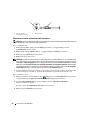 50
50
-
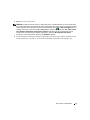 51
51
-
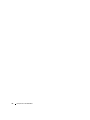 52
52
-
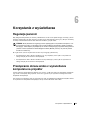 53
53
-
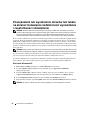 54
54
-
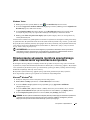 55
55
-
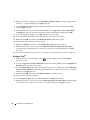 56
56
-
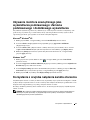 57
57
-
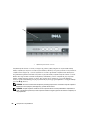 58
58
-
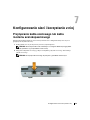 59
59
-
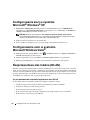 60
60
-
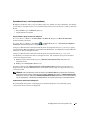 61
61
-
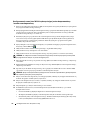 62
62
-
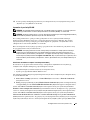 63
63
-
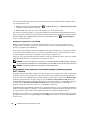 64
64
-
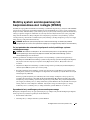 65
65
-
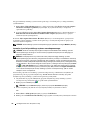 66
66
-
 67
67
-
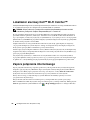 68
68
-
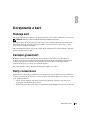 69
69
-
 70
70
-
 71
71
-
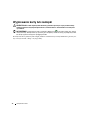 72
72
-
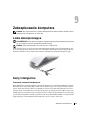 73
73
-
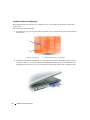 74
74
-
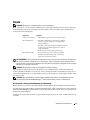 75
75
-
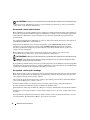 76
76
-
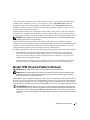 77
77
-
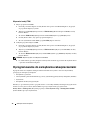 78
78
-
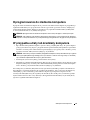 79
79
-
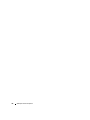 80
80
-
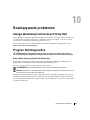 81
81
-
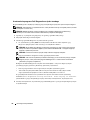 82
82
-
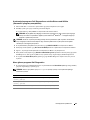 83
83
-
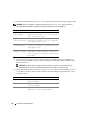 84
84
-
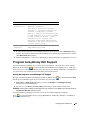 85
85
-
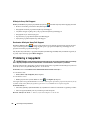 86
86
-
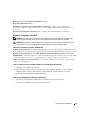 87
87
-
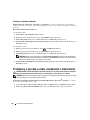 88
88
-
 89
89
-
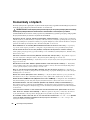 90
90
-
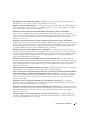 91
91
-
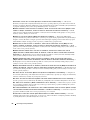 92
92
-
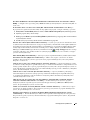 93
93
-
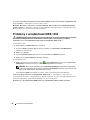 94
94
-
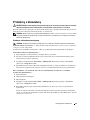 95
95
-
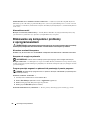 96
96
-
 97
97
-
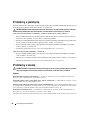 98
98
-
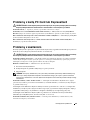 99
99
-
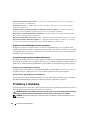 100
100
-
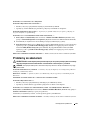 101
101
-
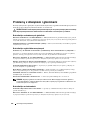 102
102
-
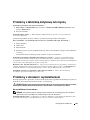 103
103
-
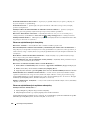 104
104
-
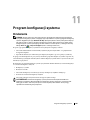 105
105
-
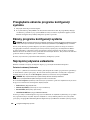 106
106
-
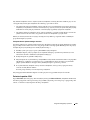 107
107
-
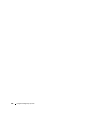 108
108
-
 109
109
-
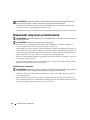 110
110
-
 111
111
-
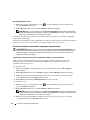 112
112
-
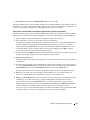 113
113
-
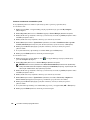 114
114
-
 115
115
-
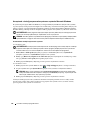 116
116
-
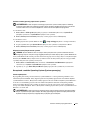 117
117
-
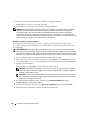 118
118
-
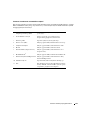 119
119
-
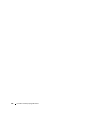 120
120
-
 121
121
-
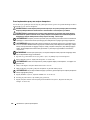 122
122
-
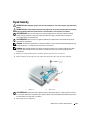 123
123
-
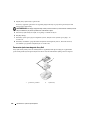 124
124
-
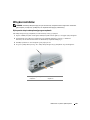 125
125
-
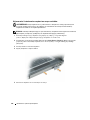 126
126
-
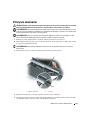 127
127
-
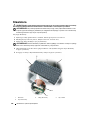 128
128
-
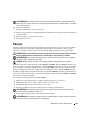 129
129
-
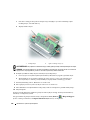 130
130
-
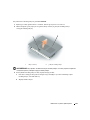 131
131
-
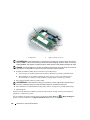 132
132
-
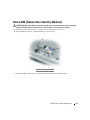 133
133
-
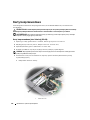 134
134
-
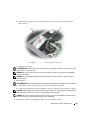 135
135
-
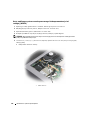 136
136
-
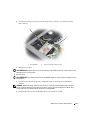 137
137
-
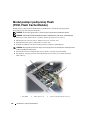 138
138
-
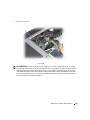 139
139
-
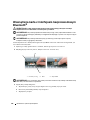 140
140
-
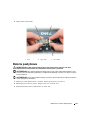 141
141
-
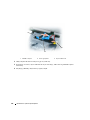 142
142
-
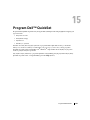 143
143
-
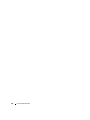 144
144
-
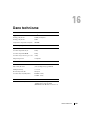 145
145
-
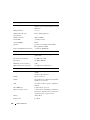 146
146
-
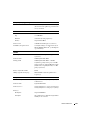 147
147
-
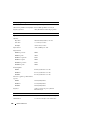 148
148
-
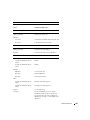 149
149
-
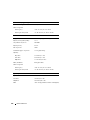 150
150
-
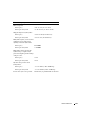 151
151
-
 152
152
-
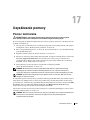 153
153
-
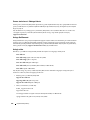 154
154
-
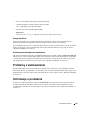 155
155
-
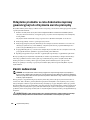 156
156
-
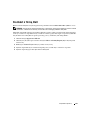 157
157
-
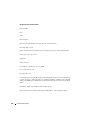 158
158
-
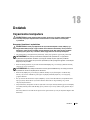 159
159
-
 160
160
-
 161
161
-
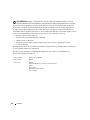 162
162
-
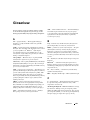 163
163
-
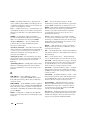 164
164
-
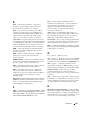 165
165
-
 166
166
-
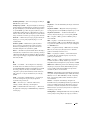 167
167
-
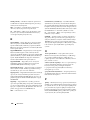 168
168
-
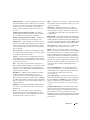 169
169
-
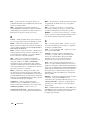 170
170
-
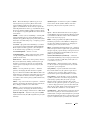 171
171
-
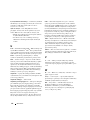 172
172
-
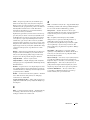 173
173
-
 174
174
Powiązane artykuły
-
Dell Latitude D630 ATG instrukcja
-
Dell Latitude D530 instrukcja
-
Dell Latitude D630 instrukcja
-
Dell Precision M2300 instrukcja
-
Dell Latitude D430 instrukcja
-
Dell Latitude D830 instrukcja
-
Dell XPS M1530 Instrukcja obsługi
-
Dell Latitude D631 instrukcja
-
Dell Vostro 1500 Instrukcja obsługi
-
Dell Precision M6300 instrukcja